Hvordan øke oppløsningen til et bilde i Photoshop
Det kan være forskjellige grunner til at du må øke oppløsningen til et bilde. En av disse grunnene er slik at du kan konsentrere deg om de finere sidene ved bildet ditt. Når du for eksempel har tenkt å skrive ut bildet i større størrelse, trenger du en høyere oppløsning for å se detaljene godt. Photoshop er der for deg å stole på hvis du trenger å forbedre størrelsen på bildet og samtidig opprettholde kvaliteten. På dette tidspunktet vil du lære hvordan øke oppløsningen til et bilde i Photoshop.
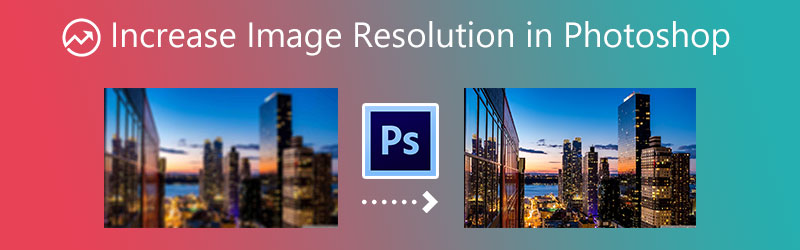

Del 1. Kan Photoshop øke oppløsningen til et bilde?
Adobe er selskapet som oppfant bildeskaping, grafisk design og fotoredigeringsprogrammet kjent som Photoshop. Pikselbaserte bilder, rastergrafikk og vektorgrafikk kan redigeres ved hjelp av programvarens omfattende bilderedigeringsverktøy. Det bør ikke komme som noen overraskelse at mange fagfolk henvender seg til Photoshop, en utmerket fotoredigerer, for å forbedre den generelle standarden på fotografiene sine. Du kan justere oppløsningen til et bilde ved hjelp av redigeringsprogramvare som Photoshop, som også gir deg informasjon om bildets oppløsning.
Del 2. Hvordan øke oppløsningen til et bilde i Photoshop
Følgende er en enkel gjennomgang som vil instruere deg om å øke oppløsningen til et bilde i Photoshop.
Trinn 1: For å begynne, åpne bildestørrelsesdialogboksen slik at du kan bestemme dimensjonene til bildet ditt. For å oppnå dette, naviger til Bilde-fanen og se etter Bildestørrelse der. Når det gjelder å endre bildeoppløsningen, har du noen forskjellige valg. Når du skriver ut, kan du velge en av forhåndsinnstillingene basert på de typiske dimensjonene på papir og utskrifter.
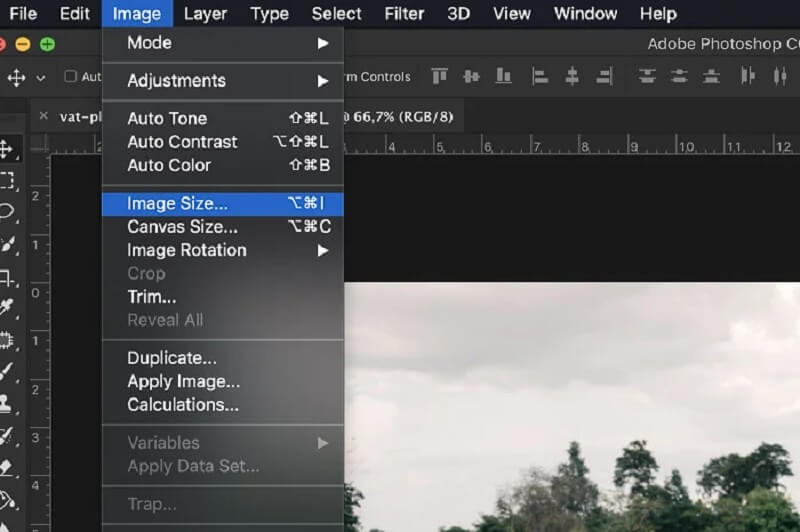
For å velge en annen størrelse for dokumentet, bruk rullegardinmenyen som sier Passer til. i enten Høyde eller Bredde boksen, skriv inn antall piksler du ønsker.
Steg 2: Det er to utmerkede alternativer for å løse høyere: Bicubic Smoother and the Preserve Details alternativ. Du kan imidlertid bruke Bikubisk jevnere for en mer hensiktsmessig metode. Etter det, sørg for at Resample Box er merket av, og velg deretter resample-modusen som passer best for dine behov.
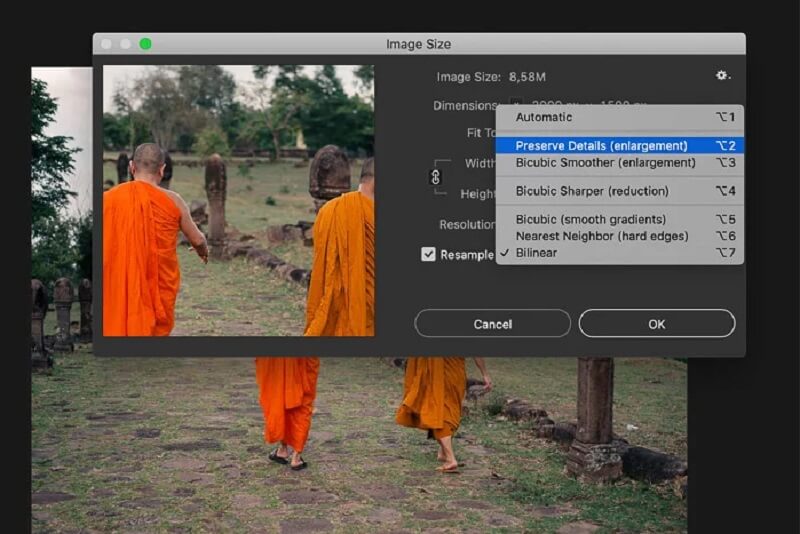
Trinn 3: Til slutt, for å undersøke en skarpere versjon av bildet ditt, naviger i Filter menyen og velg Spisse alternativ. Etter det velger du Uskarp maske alternativ.
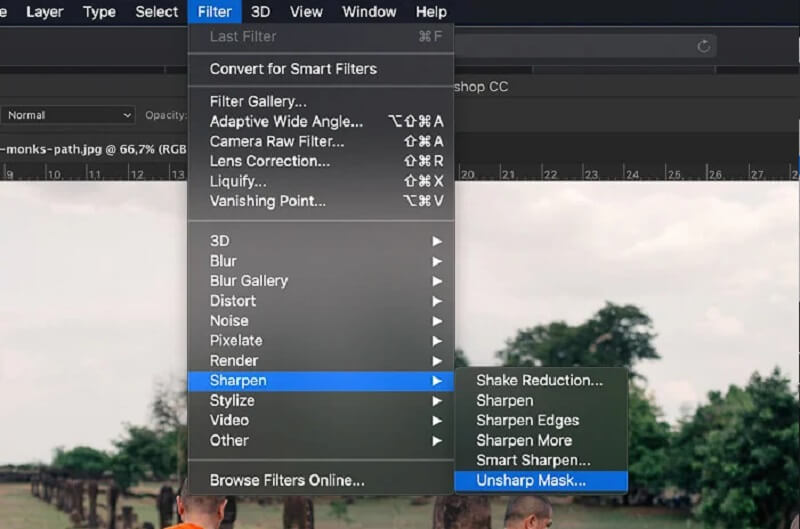
Del 3. Enklere måte å øke oppløsningen på et bilde på
Vi kan ikke se bort fra at Photoshop har et noe komplisert grensesnitt å navigere i. Du kan imidlertid stole på et nettbasert verktøy hvis du vil ha en enklere måte å øke bildeoppløsningen på. Dette alternativet er tilgjengelig for deg. De Vidmore Gratis Online Image Upscaler er et annet av bildeoppskaleringsverktøyene som er tilgjengelige for deg. Dette bilderedigeringsverktøyet er tilgjengelig online og er utstyrt med kunstig intelligens for å forbedre bildets oppløsning automatisk. Det hever bildekvaliteten og bidrar til å eliminere uskarphet i et bilde, noe som er en betydelig fordel.
Nettversjonen av Vidmore Free Image Upscaler er tilgjengelig uten kostnad, og brukere trenger ikke å registrere seg for et medlemskap for å bruke den. Denne gratis applikasjonen kan hjelpe deg hvis du har problemer med visningsstørrelsen på bildet ditt og det ikke passer forholdet som vises på kontoen din for det sosiale nettverket. Den kan endre størrelse og zoome inn på et bilde! Denne bildeforstørrelsen kan forstørre et bilde uten å lide noe tap i kvalitet. Vidmore Free Image Upscaler Online vil også beskytte den originale kvaliteten mens den konverteres til et 1440p-bilde. Bortsett fra det kan en fotoforsterker hjelpe deg med å produsere høyoppløselige bilder for utskrift eller bevare minnene dine, avhengig av dine behov.
I tillegg kan Vidmore Free Online Image Upscaler forbedre et bredt utvalg av bildeformater, noe som gjør det til et veldig allsidig verktøy. Dette oppskalerte bildesystemet kan hjelpe deg med å gjøre en rekke aktiviteter, for eksempel å forsterke et lavoppløselig animebilde, forskjønne en pikselert papputskjæring, eller til og med endre et bakgrunnsbilde uten å få kvaliteten på bildet til å forringes.
For å hjelpe deg med å øke oppløsningen på bildet ditt ved å bruke denne nettbaserte bildeoppskaleren, har vi gitt enkle trinn nedenfor.
Trinn 1: Gå til siden til Vidmore Free Image Upscaler og klikk på Last opp bilde knappen i midten av visningsvinduet. Når mappene til dokumentene dine vises, velger du bildet du vil forbedre.
Prøv Image Upscaler nå!
- Forbedre bildekvaliteten.
- Forstørr bildet til 2X, 4X, 6X, 8X.
- Gjenopprett gammelt bilde, fjern uskarphet bilde osv.

Steg 2: Hvis bildet allerede er reflektert på siden din, vil det vise før- og etterresultatene. Du kan også velge fra Forstørrelse hvilken preferanse du vil velge.
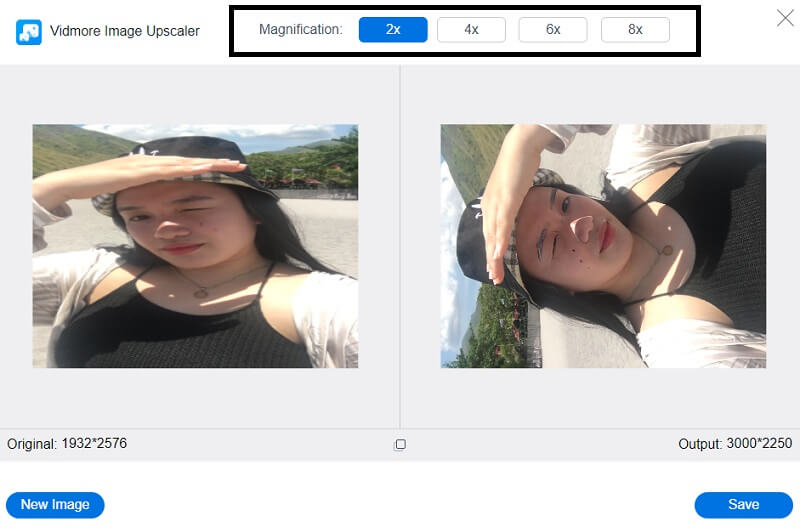
Trinn 3: Etter å ha valgt Forstørrelse du vil, klikk på Lagre knappen nedenfor og vent på at bildet skal lastes ned.
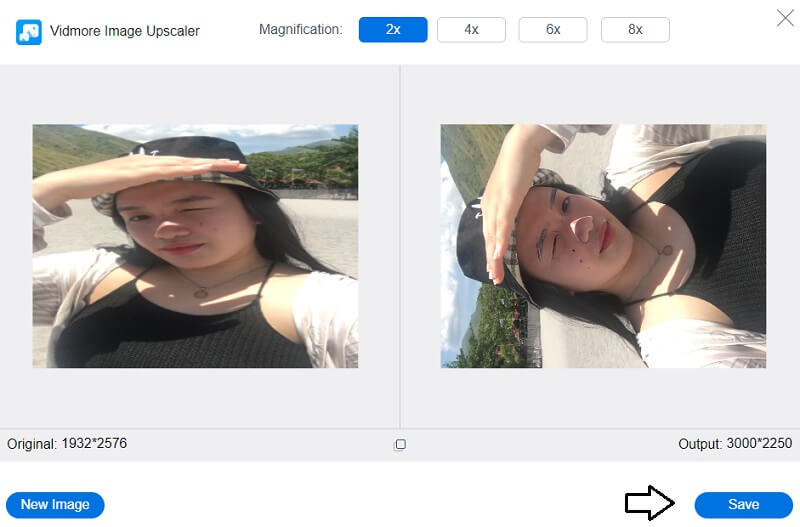
Del 4. Vanlige spørsmål om å øke oppløsningen til et bilde i Photoshop
Hvilken DPI-oppløsning er optimal?
Vanligvis regnes en oppløsning på 300 DPI som standarden for flotte bilder og bilder. Å produsere et ytre materiale for et selskap, for eksempel en brosjyre, brosjyre eller løpeseddel, krever en oppløsning på 300 punkter per tomme. Hvis du er mindre bekymret for kvaliteten og oppløsningen på utskriften, kan du kanskje slippe unna med å bruke bare 250 DPI.
Hva er den optimale Photoshop-oppløsningsinnstillingen?
Kvalitet på 1440 DPI eller høyere anses som akseptabel. Du kan velge riktig DPI-innstilling for dine behov på enkelte skrivere, for eksempel 300 DPI for et forhåndsvisningsbilde og 1200 dpi for en endelig utskrift. Noen datamaskiner lar DPI-nivået justeres.
Hvilken er av høyere kaliber? 600 DPI eller 1200 DPI?
Jo høyere punkter per tomme eller DPI, jo høyere oppløsning, og jo bedre kvalitet på kopiene og utskriftene. For eksempel vil oppløsning på 1200 x 1200 punkter per tomme (dpi) gi deg høyere kopi- og utskriftskvalitet enn 600 x 600 punkter per tomme (dpi). Det vil også gi deg bedre halvtoner.
Konklusjoner
Du trenger bare noen få trinn for å fullføre prosessen nå som du vet hvordan lage et bilde med høy oppløsning i Photoshop. Og vi vet alle at Photoshop er et fleksibelt stykke programvare, og det er slik det endte opp med alle sine tekniske redigeringsfunksjoner. På grunn av dette har folk problemer med å øke oppløsningen på bildene sine fordi de ønsker å gjøre det. Et gratis online verktøy kjent som Vidmore Free Image Upscaler er et praktisk alternativ til de kompliserte metodene beskrevet tidligere for å forbedre et bildes oppløsning.


